Fortnite была недоступна для iPhone и iPad с тех пор, как Apple запретила ее использование в App Store на фоне продолжающейся судебной тяжбы с Epic Games, но игра «Королевская битва» вернулась на устройства iOS благодаря сервису Microsoft Xbox Cloud Gaming. В этой статье объясняется, как настроить и запустить Fortnite в сервисе — продолжайте читать, чтобы узнать, как это работает.

Apple удалила популярную игру Fortnite из App Store в августе 2020 года после того, как разработчик Epic Games добавил в игру возможность прямой оплаты в нарушение правил App Store. Однако, если вы хотите играть в Fortnite на iPhone и iPad, хорошая новость заключается в том, что служба Xbox Cloud Gaming теперь поддерживает Fortnite, что означает, что вы можете играть на своем устройстве iOS с помощью Safari или другого браузера.
Служба Xbox Cloud Gaming доступна в 26 странах и позволяет вам играть в игры, транслируемые с удаленного сервера через веб-приложение, поэтому вам не нужно загружать и устанавливать какие-либо игровые данные на ваше устройство iOS, а некоторые игры бесплатны. играть — включая Fortnite. (Игра включает в себя множество покупок в приложении, но они совершенно необязательны).
Чтобы играть в Fortnite на своем iPhone или iPad, все, что вам нужно, — это подключиться к Wi-Fi и иметь учетную запись Microsoft (не волнуйтесь, если у вас ее нет — создание учетной записи бесплатно). В Fortnite есть сенсорное управление, поэтому играть с контроллером необязательно. Вы можете приступить к работе за считанные минуты, выполнив следующие действия.
- Запустите Safari на своем iPhone или iPad.
- Посетите веб-сайт xbox.com/play .
- Нажмите «Играть бесплатно» под изображением Fortnite, которое должно быть в верхней части веб-сайта. (Если вы не видите его, найдите его в списке игр.)
- Нажмите «Приготовиться к игре » на следующей странице.
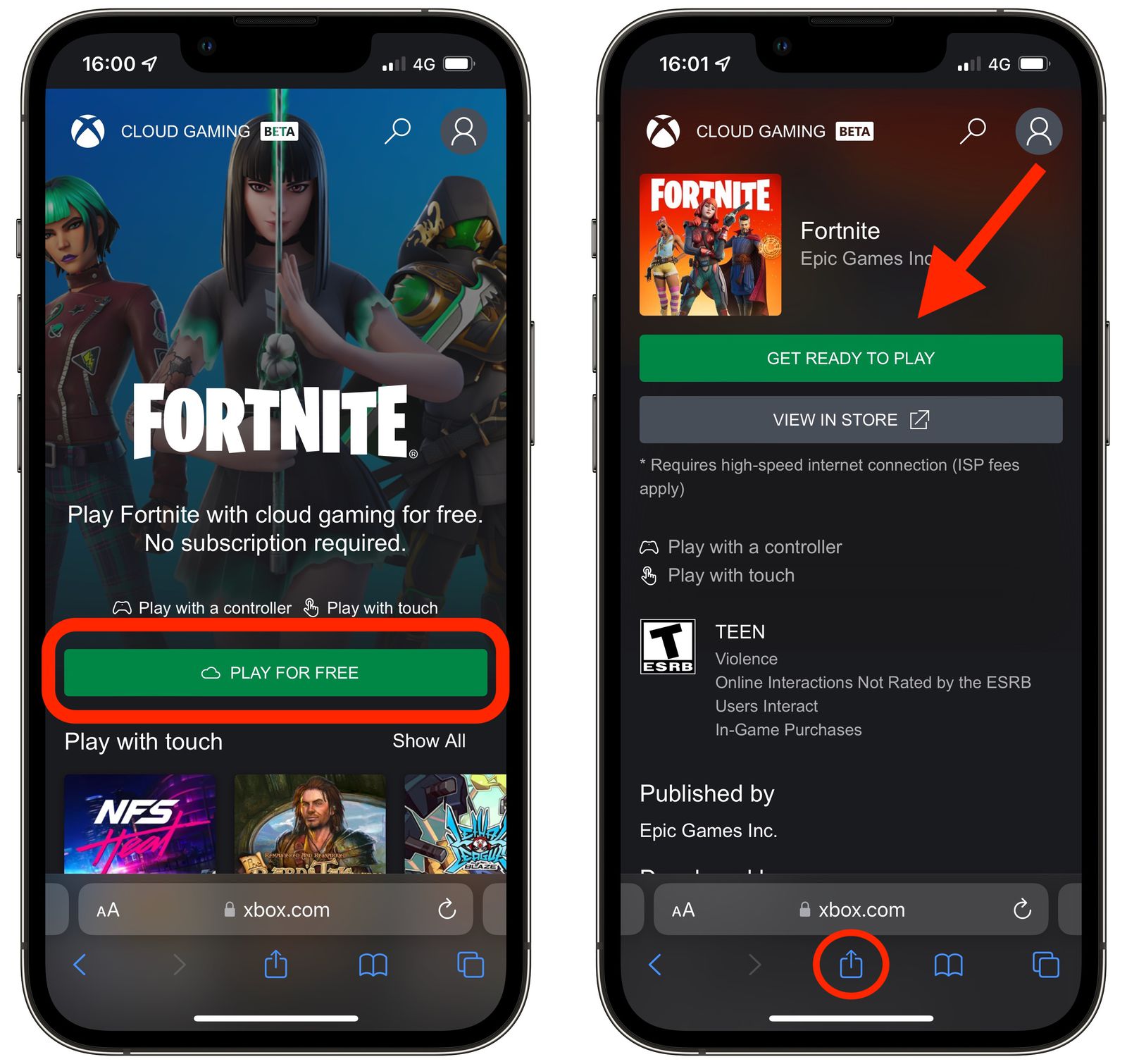
- Следуйте инструкциям на экране, чтобы добавить значок Xbox Cloud Gaming на главный экран: коснитесь значка «Поделиться » в Safari (квадрат со стрелкой), выберите « Добавить на главный экран» в меню действий, затем коснитесь « Добавить » .
- Теперь коснитесь значка Cloud Gaming на главном экране вашего устройства, чтобы открыть службу Xbox в отдельном окне.
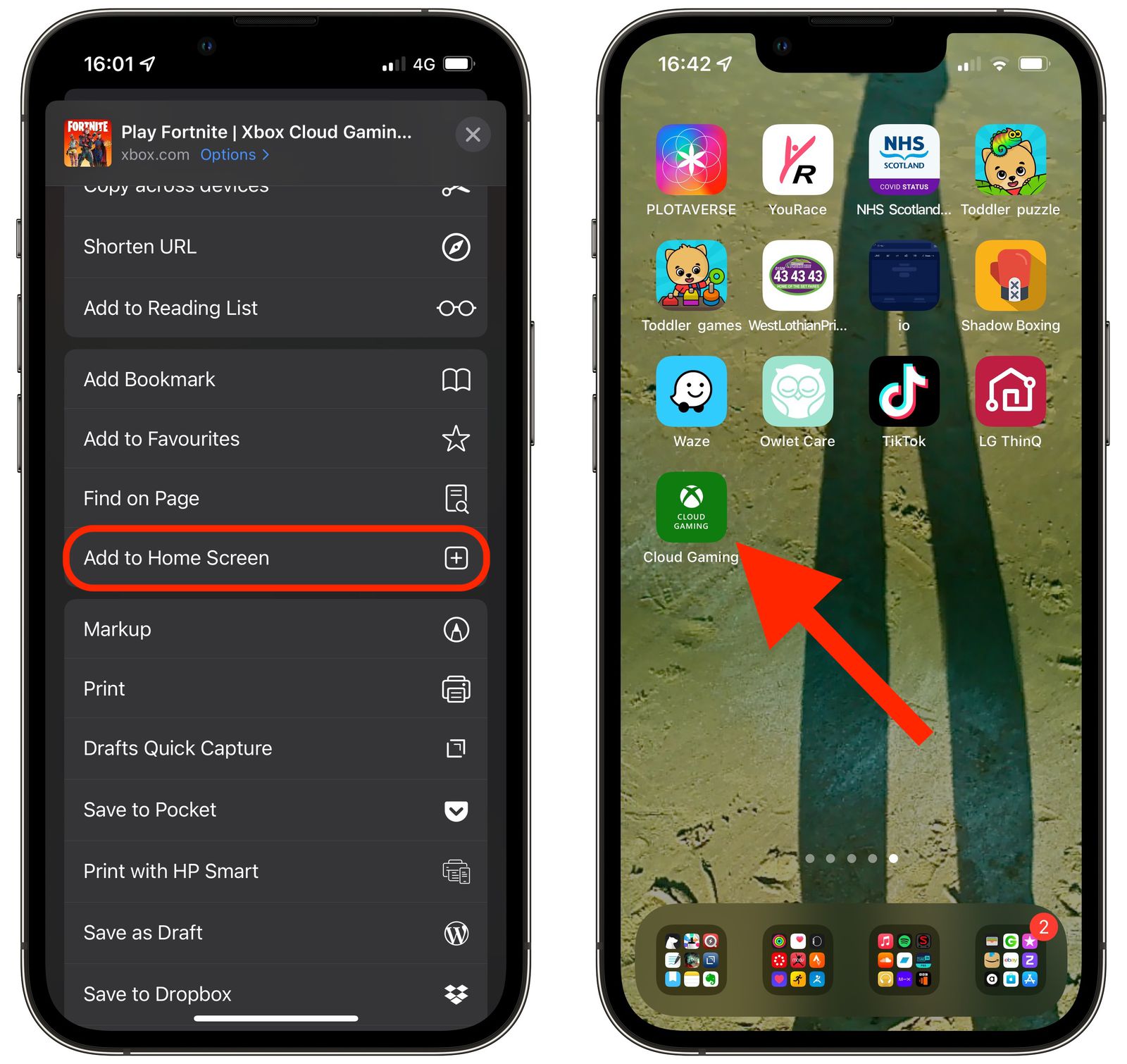
- Выберите Fortnite в качестве игры, в которую хотите играть.
- Нажмите кнопку « Войти » и введите учетную запись Microsoft. Это может быть учетная запись live.com или даже hotmail.com — вам не нужно оформлять подписку Xbox. (Если у вас нет учетной записи Microsoft, вы можете создать ее бесплатно.)
- После входа вы вернетесь на страницу Fortnite, где сможете нажать «Играть» . Подождите, пока игра загрузится, затем коснитесь « Нажмите для запуска» .
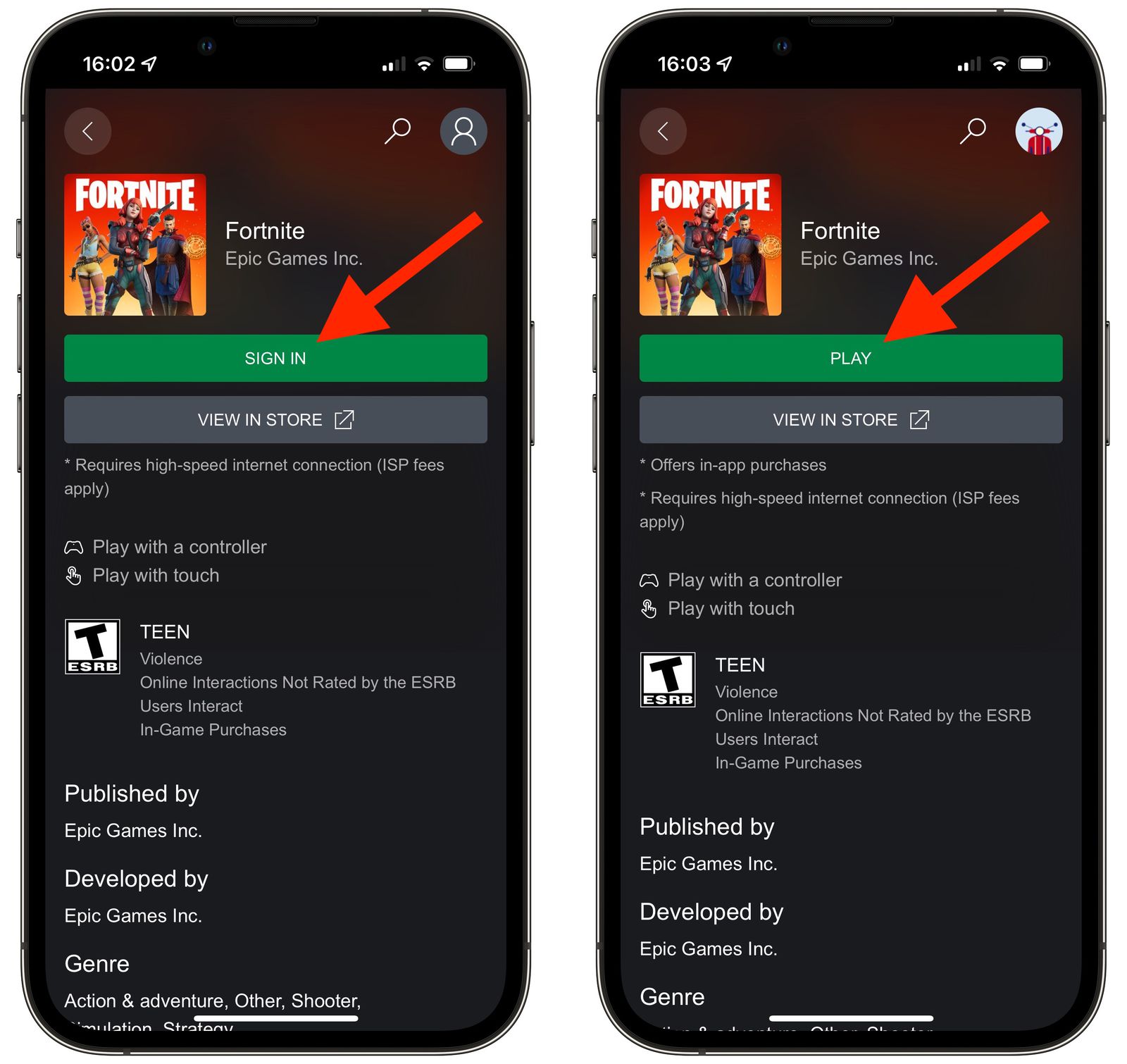
Вот и все. Теперь вы сможете играть в игру на своем iPhone или iPad. Обязательно отключите блокировку ориентации, чтобы вы могли играть в полноэкранном режиме в альбомной ориентации.
Имейте в виду, что Xbox Cloud Gaming — это потоковое веб-приложение, и вы играете в Fortnite на удаленном сервере, поэтому вам нужно постоянно подключаться к сети Wi-Fi, чтобы играть в нее, а производительность будет зависеть на качество интернет-соединения.
Обратите внимание, что в Fortnite также можно играть на GeForce NOW , другом кроссплатформенном сервисе на основе подписки, который позволяет пользователям транслировать сотни игр на нескольких устройствах.